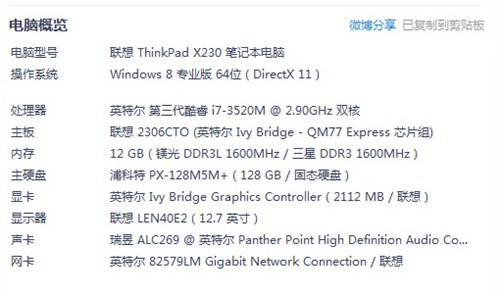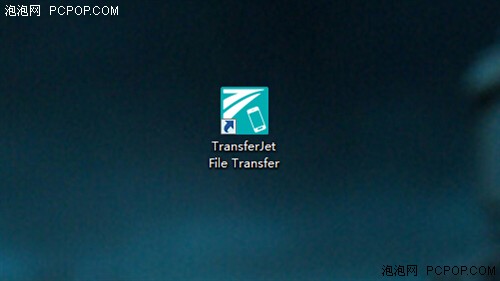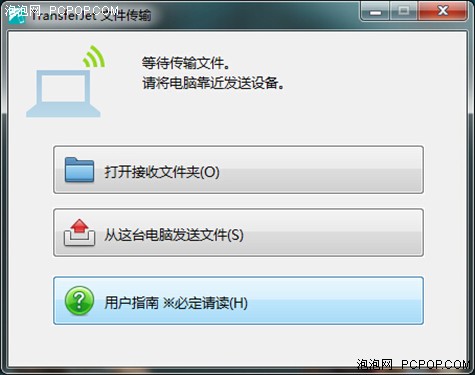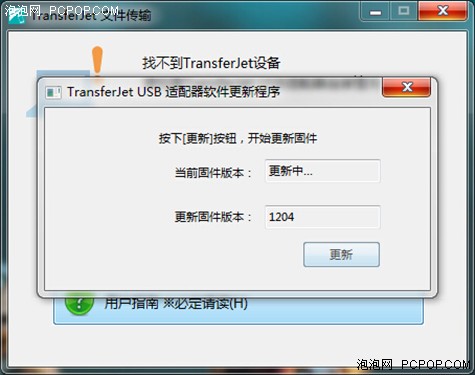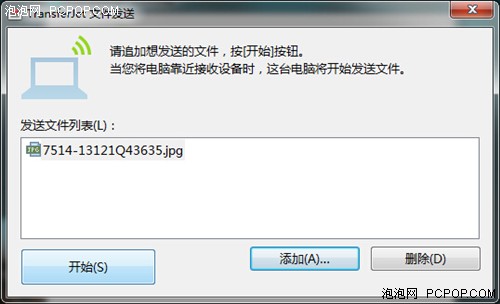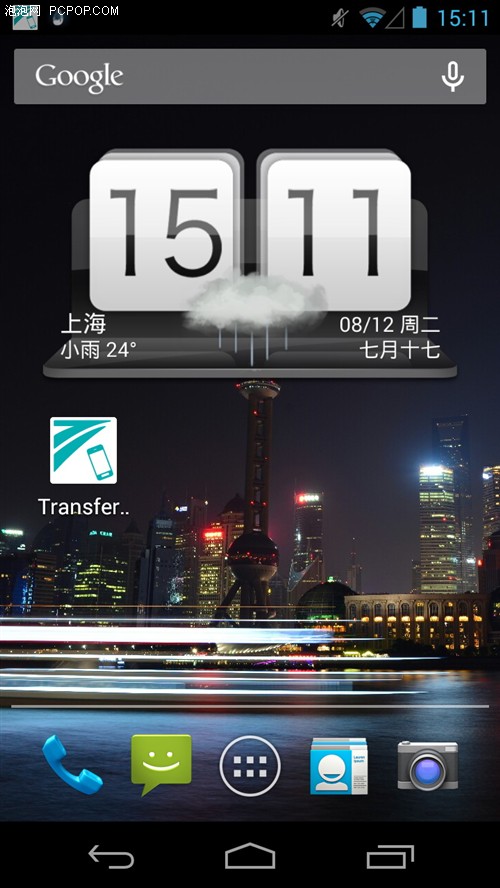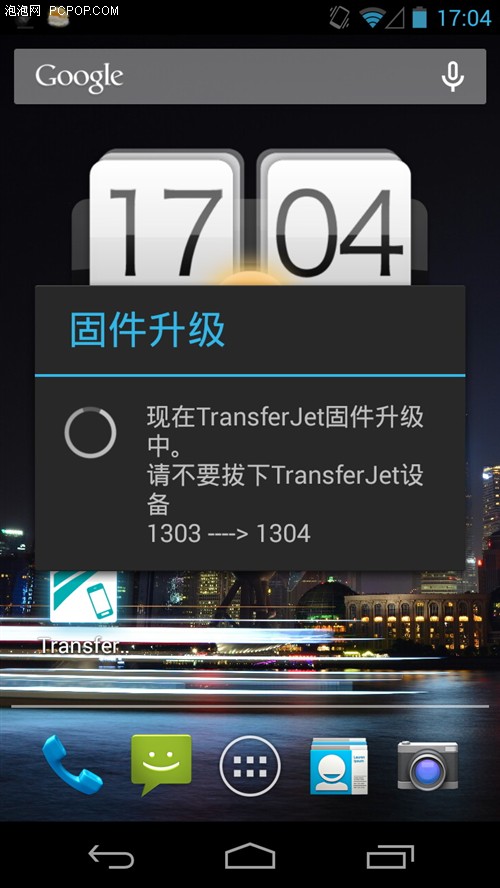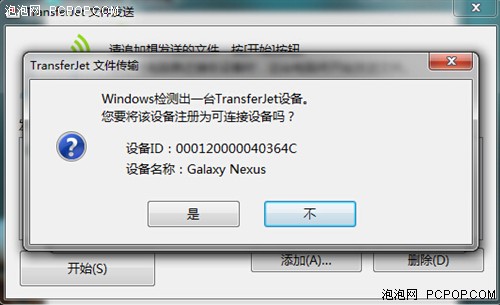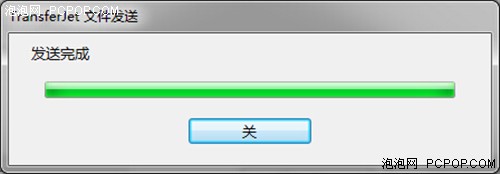触碰传输 东芝TransferJet抢先试玩!
一对东芝TransferJet适配器是传输文件的基础。因为是点对点的传输,所以,必须要有2个适配器我们才能进行互传。笔者想试着玩玩使用一台MicroUSB的安卓手机和一台笔记本电脑进行文件互传。首先,我们就开始做准备工作吧。
东芝TransferJet适配器
PC测试平台
使用一款目前主流的笔记本电脑作为测试平台。移动端我们则使用了一款主频为1.2GHz的双核处理器,1GB RAM和Android 4.0操作系统的智能手机。让两台设备进行互连传输进行测试。
东芝TransferJet适配器的使用条件,Micro USB接口的设备必须为Android4.0及以上,并且支持OTG功能的智能手机/平板。USB接口的设备需是Windows7/8系统的PC。
PC端应用程序
为笔记本电脑插上标准USB接口适配器
TransferJet文件传输
首先,我们要为试用做一点准备工作。把标准USB接口的适配器插上笔记本电脑。再为笔记本电脑装上PC端使用的程序,这个软件可以控制电脑是用来发送文件还是接收文件,都通过这个程序控制。
软件更新
由于软件还在不断的更新和测试中,笔者第一次打开软件使用时还需要更新,点击确定更新,稍等一会儿即可。
选择需要发送的文件
PC端软件更新完成后,我们进一步选择自己想要传送至手机端的文件,选择添加并找到文件即可。还需要说明一点,因为东芝TransferJet自身传输速度较快,且软件支持多选,我们可以多个文件一起传输,高效又便捷。
为手机插上MicroUSB接口的适配器
在PC端做准备的同时,我们也要把MicroUSB接口的适配器插在手机端。然后,为手机装上移动端的应用程序。
手机端应用程序
我们看手机桌面上的那个应用程序,这就是移动端使用的控制程序。
更新软件
与PC端一样,首次使用时会出现固件更新提示,点击确定更新即可。
接收文件
PC端已经等了好久,我们打开手机端的应用程序,就开始准备接收文件了。
互相触碰 传输开始
开始传输
当东芝TransferJet都插上设备并且软件都已打开后,一方发送文件,另外一方只要将适配器互相靠近,文件就轻松的开始传输了。东芝TransferJet适配器只支持一对一的互传,距离尽量控制在3cm以内。
东芝TransferJet适配器
东芝TransferJet适配器的使用感受比较接地气,需要近距离传输的感觉就像是从前的红外传输一般,但是速度远比那快的多。不需要网络、低功耗传输,速度又非常的快,这些都是东芝TransferJet的优点。
据说东芝想要将TransferJet技术拓展至U盘、存储卡、甚至是移动设备内置都不是梦。想着从前需要几十秒使用蓝牙传输一首MP3的歌曲,将来我们就能使用内置了东芝TransferJet的移动设备来快速传输一部高清电影,真是令人憧憬。■
东芝TransferJet无线传输适配器:点击购买<
关注我们